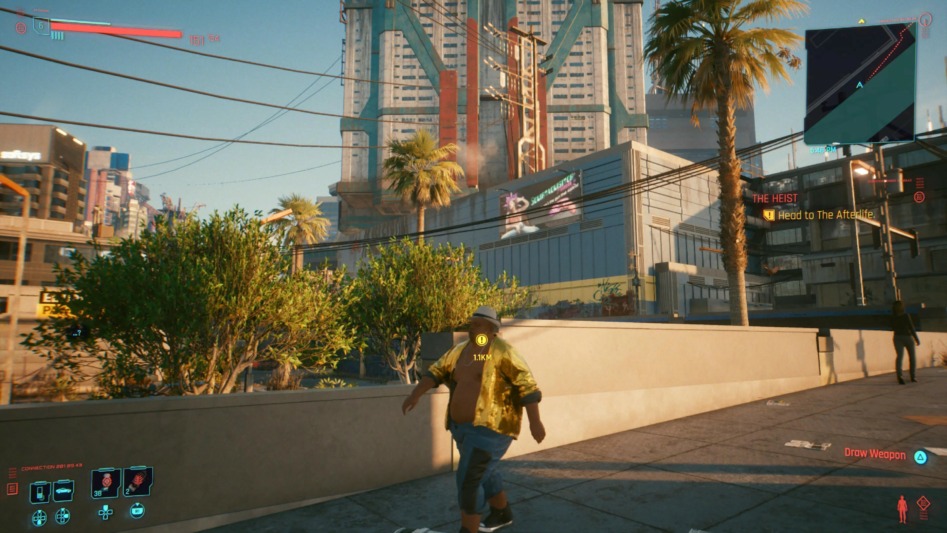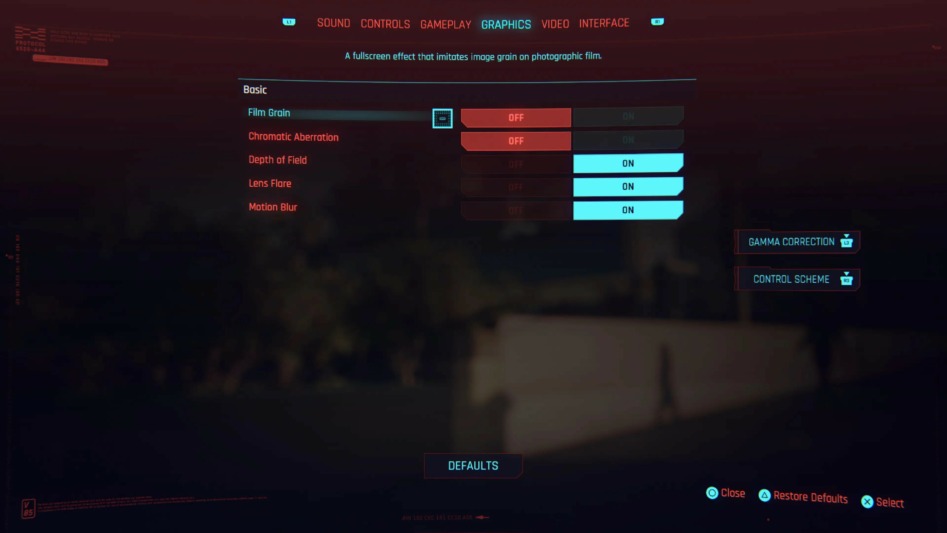Как настроить графику на ps4
Как улучшить картинку Cyberpunk 2077 на PS5 и PS4
С художественной точки зрения достоинства Cyberpunk 2077 даже не обсуждаются. Это верх творческой мысли, до отказа набитый всевозможными персонажами, активностями и историями. Это один из тех открытых миров, в котором хочется жить. Но в данный момент игра просто кишит техническими проблемами, уже ставшими поводом для критики и просто мемов. И хотя CD Projekt Red уже штампует патчи, призванные эти проблемы решить, мы, по совету Push Square, тоже можем кое-что сделать.
Те, кто играет в «Киберпанк» на PlayStation 5, PS4 Pro или оригинальной PS4, знают, что просторные пейзажи Найт-Сити рендерятся в унизительно низком разрешении. Но мы можем как минимум подкрутить графические настройки, чтобы хотя бы немного улучшить качество картинки.
«Вставил диск и играешь» говорили они
Проблема усложняется тем, что в игре по умолчанию включена хроматическая аберрация (ХА). В сущности, это визуальный фильтр для имитации «недуга», которым страдают настоящие объективы, и в «Киберпанке» это художественное решение призвано добавить картинке зернистости и эффект низкокачественного изображения. К сожалению, ХА в Cyberpunk 2077 применяется повсеместно, а в сочетании с низким разрешением картинка и вовсе приобретает неприятную замыленность.
Но стоит выключить эту настройку, и качество картинки резко улучшается. Разумеется, разрешение так увеличить не получится – оно будет низким, на какой бы PS вы ни играли – но это позволяет чуть подчистить картинку и убрать эффект «расфокусировки», включенный в игре по умолчанию. Мы также отключили «Зернистость», заполняющую изображение визуальным шумом.
Внизу – несколько изображений, где сравниваются настройки по умолчанию (верхняя картинка) и наши настройки (нижняя картинка). Обратите внимание на дерево слева: на верхнем скриншоте оно размытое и расплывчатое, а на нижнем оно выглядит гораздо четче.
И еще один пример. Обратите внимание на более четкую детализацию двери на нижней картинке.
Все что вам нужно сделать – это зайти в «Настройки», открыть вкладку «Графика» и выключить функции «Хроматическая аберрация» и «Зернистость».
Мы бы также порекомендовали отключить HDR. На моем телевизоре эта функция реализована слабо, да к тому же еще и размывает изображение. Но, возможно, у вас такой проблемы нет.
Разумеется, даже с этими настройками игра далека от идеала, но надеемся, что благодаря этим советам играть в «Киберпанк» станет хотя бы чуть-чуть приятнее, потому что через все эти вылеты, проблемы с графикой и баги проглядывает по-настоящему фантастическая игра.
Как настроить графику на PS4?
Какие настройки графики на PS4?
Ставим консольные настройки графики (PS4 / X1)
Как настроить размер экрана на пс4?
Если потребуется ручная настройка, выберите (Настройки) > [Звук и экран] > [Настройки вывода видео]. Позволяет задать разрешение. Выберите размер экрана, соответствующий подключенному ТВ с поддержкой 3D.
Какое разрешение поддерживает PS4?
Вы подключаете консоль PS4 Pro к правильному разъему 4K HDMI. Проверьте это для всех устройств, подключаемых к PS4 Pro и устройству с 4K-экраном. Ваше устройство с экраном поддерживает режим 4K/60 Гц. В противном случае изображение может воспроизводиться в разрешении 2K/60 Гц.
Как настроить Sony 4?
Подключите консоли PS4 к экрану
Что такое диапазон RGB в PS4?
Диапазон RGB — это опция на консоли PS4, которая отвечает за масштаб отображаемых цветов. Диапазон RGB может быть установлен на «Полный» (шкала 0-255) Lub «Limited» (шкала 16-235). Если цвета кажутся промытыми и не насыщенными, несмотря на тщательную калибровку телевизора, вам необходимо изменить эти настройки.
Как расширить экран на смарт ТВ?
Нажмите кнопку Меню на пульте дистанционного управления и выберите Изображение (Picture) > Размер изображения (Picture Size). Здесь Вы можете настроить размер изображения, положение и соотношение сторон.
Как разделить экран на пс4?
Убедитесь, что второй геймпад подключён к консоли и включён. После этого первый игрок должен предложить второму игроку выбрать учётную запись. После того как второй игрок выполнит вход в свою учётную запись, он появится в лобби, а режим разделения экрана автоматически активируется, когда вы начнёте игру.
Какое разрешение поддерживает PS5?
Консоль PS5 поддерживает стандарт HDMI 2.1, а также вывод видео в разрешении 4K с частотой 120 Гц. При этом следует учитывать, что 4K-телевизоры с частотой 120 Гц в настоящее время доступны не на всех рынках.
Какие характеристики у PS4?
Какие разрешения поддерживает PS5?
Поддерживаются разрешения: 720p, 1080i, 1080p и 2160p. При подключении к дисплею с разрешением 4K консоль PS5 может выводить сигнал с разрешением до 2160p (4K UHD).
Почему PS4 не подключается к телевизору?
Если конкретный телевизор «отказывается» от подключения консоли, то проблема кроется в следующем: неисправность гнезда, куда мы подключаем кабель от приставки; неправильная настройка, разрешение экрана; неисправен контроллер HDMI телевизора.
Как включить PS 4 PRO?
Как подключить PS4 к телевизору Sony Bravia?
Убедитесь, что для соединения телевизора BRAVIA и PlayStation 4 Pro используется кабель HDMI.
…
PS4 Pro: руководство по 4K и HDR
Узнайте, как настроить 4K и HDR на PlayStation®4 Pro.
Что такое 4K?
Разрешение 4K почти в четыре раза выше стандартного (1080p HD). Хотя все консоли PS4 поддерживают возможности HDR, но вы можете наслаждаться 4K только на консоли PS4 Pro. Качество улучшенного изображения зависит от вашего телевизора. Консоль PS4 Pro автоматически выбирает максимальное доступное разрешение.
Разрешение изображения может быть ограничено, если к PS4 Pro подключены процессорный модуль и гарнитура PlayStation®VR.
PS4 Pro: как установить разрешение 4К
Получить динамическое разрешение 4К можно только на PS4 Pro, подключенной к устройству с поддержкой 4К (например, 4К ТВ или проектору), с помощью кабеля Premium HDMI.
Режим 4К нужно активировать как на PS 4 Pro, так и на устройстве вывода изображения с поддержкой 4К. Также нужно активировать эту опцию на всех промежуточных устройствах, которые используются для подключения (например, на домашнем кинотеатре/AV-приемнике с поддержкой 4К).
Сверьтесь с инструкцией к вашему устройству с экраном и убедитесь, что:
Все устройства вывода изображения с поддержкой 4К настраиваются по-разному – см. руководство пользователя своего устройства.
Режим 4К автоматически активируется на вашей PS4 Pro, если к ней подключено устройство с поддержкой 4К. Чтобы убедиться, что режим 4К включен и установлено максимально возможное разрешение:
*В некоторых играх необходимо активировать разрешение 4К в меню самой игры. Поэтому проверьте настройки перед тем, как начать игру.
Примечание: некоторые опции могут быть недоступны для выбора, если устройство вывода изображения 4К не поддерживает указанное разрешение.
Я не могу получить изображение или включить 4K/HDR на PS4 Pro
Это связано с ограничениями совместимости некоторых моделей телевизоров 4K.
Если после подключения PS4 Pro к телевизору, поддерживающему 4K, вы не видите изображения, выполните следующие действия:
Теперь на телевизоре должно появиться изображение. Однако 4K или HDR могут быть недоступны для некоторых материалов и приложений, пока включен параметр HDCP 1.4.
Как настроить hdr-игры на hd-телевизоре 4K и PS4 pro
Появление разрешения Uhd 4k стало главным преимуществом игр, поскольку оно принесло более четкое разрешения и более детальную графику. Хотя 4K является заметным обновлением, если вы не играете с включенным расширенным динамическим диапазоном (Hdr), вы не получите полноценного наслаждения от вашего 4K телевизора или игр. Обе современные консоли Sony – PlayStation 4 и PlayStation 4 Pro с поддержкой 4K – поддерживают Hdr, при условии, что у вас есть правильный дисплей и правильная настройка.
Краткое замечание: хотя PS4 и PS4 Pro поддерживают Hdr, вам необходимо убедиться, что вы обновили прошивку до версии 4.0 или выше.
1. Убедитесь, что ваша консоль подключена к Hdmi 2.0a / Hdcp 2.2-совместимому порту на вашем телевизоре. Вы можете подумать, что, поскольку у вас есть телевизор 4k / Hdr, все порты могут быть использованы, но в большинстве случаев только один или два порта поддерживают Hdmi 2.0a / Hdcp 2.2. Что еще более удивительно, совместимый порт HDMI, который вам нужен, не обязательно является Hdmi 1. Иногда производители телевизоров маркируют порты, чтобы вы знали, глядя, но даже эти ярлыки могут вводить в заблуждение. Чтобы быть абсолютно уверенным, ознакомьтесь с разделом технических характеристик модели вашего телевизора на веб-сайте производителя, чтобы определить, какие порты Hdmi поддерживают Hdmi 2.0a, и используйте один из них для своей консоли.
2. Откройте меню настроек вашего телевизора. Перейдите в раздел настроек изображения, затем посмотрите на предустановки, чтобы найти «игровой режим» вашего телевизора. Этот режим сократит обработку изображения, и качество вашего изображения может немного пострадать в процессе, но это также уменьшит задержку ввода, так что если вы конкурентоспособный геймер, использование Game Mode позволит вам конкурировать в многопользовательских матчах. Если вы, как правило, играете в однопользовательские игры (или если вы цените графику и качество изображения выше производительности), выберите тот, который лучше всего подходит вашим глазам – обычно предпочитительны режимы «кино», «кино» или «стандартный».
4. Теперь ваш телевизор настроен на прием контента Hdr с игровой приставки, но вы можете настроить качество изображения. Затем, следует настроить яркость и контрастность по вкусу. Когда вы воспроизводите Hdr-контент какого-либо типа (многие телевизоры подтверждают это, размещая логотип Hdr на экране), ваш телевизор будет в режиме Hdr. На этом этапе зайдите в настройки изображения, чтобы внести коррективы. Выполняя настройки в этом режиме, вы настраиваете качество изображения только для режима HDR телевизора – это не повлияет на настройки качества изображения для тех случаев, когда вы просматриваете контент Sdr, будь то фильм без Hdr на Netflix, стандартном Blu- Ray Disc, или хорошие эфирные трансляции.
Настройка PS4 или PS4 Pro
После того, как ваш телевизор настроен, вы почти все сделали. Осталось только включить HDR на самой консоли. В то время как Ps4 и Ps4 Pro обычно автоматически обнаруживают, что HDR включен на вашем телевизоре, и сами регулируют настройки, это происходит не всегда, и это хорошая идея, чтобы проверить еще раз, несмотря на это. Вот как это сделать.
1. После того, как вы правильно подключили консоль к телевизору, включите ее и перейдите к экрану настроек. На вкладке «System Information» убедитесь, что «Hdcp» отмечен.
2. Затем откройте меню «Звук и экран», и выберите «Настройки вывода видео». На этом экране установите параметр Hdr и вывод «Deep Color» на Автоматический.
Если вы правильно выполнили вышеуказанный шаг, теперь вы сможете играть в Hdr.
Как включить и настроить разрешение 4K на консоли PlayStation®5
Узнайте, как включить разрешение 4K и настроить параметры вывода видео на консолях PlayStation®5.
Что такое 4K?
Разрешение 4K почти в четыре раза выше стандартного (1080p HD). Все консоли PS5™ поддерживают игру в 4K и HDR, но качество изображения зависит от вашего телевизора.
Как изменить разрешение PS5
Консоли PS5 автоматически выбирают максимальное доступное разрешение. Вы можете изменить разрешение в настройках Вывода видео на PS5.
Выберите Настройки > Экран и видео > Вывод видео.
Вывод видео
Просмотр выбранных настроек.
Разрешение
Настройка разрешения экрана.
HDR
Включение или отключение HDR (расширенного динамического диапазона).
Настройка HDR
Настройка яркости и оптимизация HDR-рендеринга.
Вывод Deep Colour
Обеспечивает плавный рендеринг изображения.
Диапазон RGB
Измените это значение только при использовании устройства HDMI, которое неправильно отправляет информацию о диапазоне RGB.
Отрегулируйте область отображения на PS5
Если изображение на экране телевизора выглядит обрезанным по краям или если вы видите черную рамку вокруг изображения, попробуйте отрегулировать область отображения:
Выберите Настройки > Экран и видео > Экран > Настроить область отображения.
Следуйте инструкциям на экране.
Поддерживается ли HDMI 2.1 на консолях PS5?
Консоль PS5 поддерживает стандарт HDMI 2.1, а также вывод видео в разрешении 4K с частотой 120 Гц. При этом следует учитывать, что 4K-телевизоры с частотой 120 Гц в настоящее время доступны не на всех рынках. Sony Interactive Entertainment в сотрудничестве с телевизионными компаниями работает над поиском решений и устранением проблем в этот переходный период, но пока что у игроков могут возникнуть некоторые проблемы с воспроизведением изображения в разрешении 4K с частотой 120 Гц.
Если на экране нет изображения, хотя консоль PS5 должна выводить сигнал в 4K с частотой 120 Гц, или если сигнал отображается в 1080p с частотой 120 Гц, проверьте следующее: